 业务操作手册(北京华大智宝)
业务操作手册(北京华大智宝)
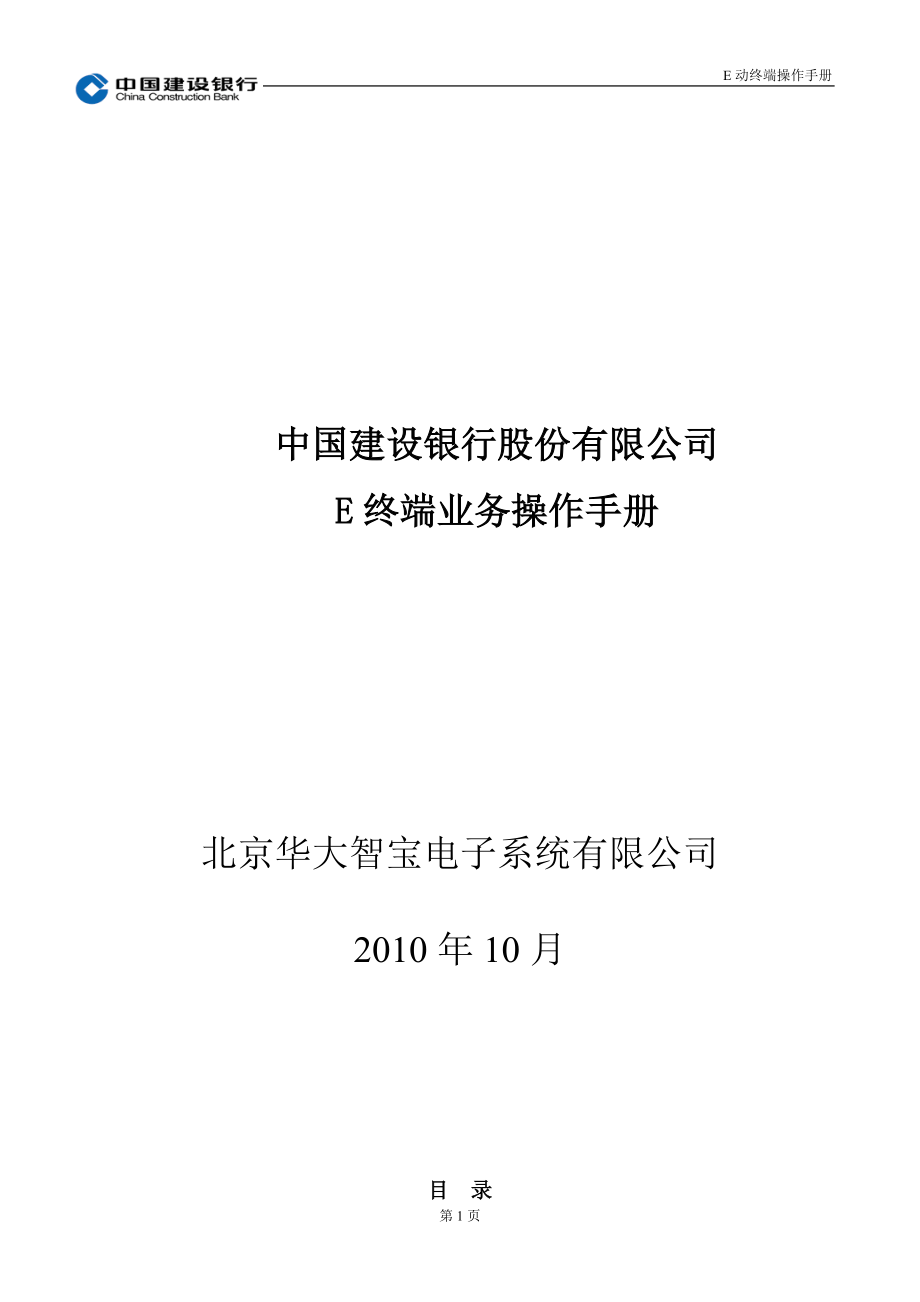


《业务操作手册(北京华大智宝)》由会员分享,可在线阅读,更多相关《业务操作手册(北京华大智宝)(58页珍藏版)》请在装配图网上搜索。
1、E 动终端操作手册第 1 页中国建设银行股份有限公司中国建设银行股份有限公司E E 终端业务操作手册终端业务操作手册北京华大智宝电子系统有限公司2010 年 10 月目目 录录E 动终端操作手册第 2 页中国建设银行股份有限公司中国建设银行股份有限公司.1E E 终端业务操作手册终端业务操作手册.1第一章第一章关于本操作手册的说明关于本操作手册的说明 .51.1使用对象 .51.2E 动终端硬件操作事项.51.3E 动终端软件操作事项.5第二章第二章系统管理系统管理 .52.1终端参数设置 .52.1.1功能说明.52.1.2操作流程.52.2通讯参数设置 .62.2.1无线网络.62.2.1
2、.1建立连接.62.2.1.1.1功能说明 .62.2.1.1.2操作流程 .62.2.1.2检查状态.72.2.1.3连接无线网络.82.2.1.4断开.92.2.2主机参数设置.102.2.3分行主机参数设置.112.3打印功能设置 .122.3.1打印张数设置.122.3.1.1功能说明.122.3.1.2操作流程.122.3.2打印位图设置.132.3.2.1功能说明.132.3.2.2操作流程.132.3.3参数打印.142.3.3.1功能说明.142.3.3.2操作流程.142.4终端密钥管理 .152.4.1功能说明.152.4.2操作流程.152.5操作员管理 .172.5.1
3、增加操作员.172.5.1.1功能说明.172.5.1.2操作流程.172.5.2删除操作员.172.5.2.1功能说明.172.5.2.2操作流程.182.5.3修改操作员密码.182.5.3.1功能说明.182.5.3.2操作流程.182.5.4操作员指纹.192.5.4.1功能说明.19E 动终端操作手册第 3 页2.5.4.2操作流程.192.6终端配置信息 .202.6.1硬件配置管理.202.6.1.1终端设备检测.202.6.1.1.1功能说明 .202.6.1.1.2操作流程 .202.6.2软件配置管理.212.6.2.1EWF 控制.212.6.2.1.1功能说明 .212
4、.6.2.1.2操作流程 .21第三章第三章业务系统业务系统 .223.1E 动终端签到.223.1.1终端签到.223.1.1.1功能说明.223.1.1.2操作流程.223.1.2操作员签到.243.1.2.1功能说明.243.1.2.2操作流程.243.2签约 .253.2.1个人客户网上银行服务.253.2.1.1功能说明.253.2.1.2操作流程.253.2.1.2.1个人客户网上银行开通 .253.2.1.2.2个人客户网上银行追加签约账户 .283.2.1.2.3个人客户网上银行注销单个签约账户 .303.2.1.2.4个人客户网上银行渠道关闭 .323.2.2个人客户手机银行
5、服务.323.2.2.1功能说明.323.2.2.2操作流程.323.2.2.2.1个人客户手机银行开通 .323.2.2.2.2个人客户手机银行追加签约账户 .353.2.2.2.3个人客户手机银行注销单个签约账户 .363.2.2.2.4个人客户手机银行渠道关闭 .373.2.3个人客户电话银行服务.383.2.3.1功能说明.383.2.3.2操作流程.383.2.3.2.1个人客户电话银行开通 .383.2.3.2.2个人客户电话银行追加签约账户 .413.2.3.2.3个人客户电话银行注销单个签约账户 .423.2.3.2.4个人客户电话银行渠道关闭 .433.2.4个人客户家居银行
6、服务.443.2.4.1功能说明.443.2.4.2操作流程.443.2.4.2.1个人客户家居银行开通 .443.2.4.2.2个人客户家居银行追加签约账户 .47E 动终端操作手册第 4 页3.2.4.2.3个人客户家居银行注销单个签约账户 .483.2.4.2.4个人客户家居银行渠道关闭 .493.3签约信息查询打印 .503.4网银盾密码重置 .523.5开卡 .533.5.1功能说明.533.5.2操作流程.533.6CTS 签约.553.6.1功能描述.553.6.2操作流程.553.7查询 .583.7.1功能说明.583.7.2操作流程.583.8改密 .603.8.1功能说明
7、.603.8.2操作流程.603.9回执补打 .623.9.1功能说明.623.9.2操作流程.623.10联网核查 .623.10.1功能说明.623.10.2操作流程.63第四章第四章软件更新软件更新 .644.1加密软件升级包 .644.1.1功能说明.644.1.2操作流程.644.2软件升级更新 .664.2.1软件更新.674.2.1.1功能说明.674.2.1.2操作流程.674.2.1.3恢复老版本程序.684.2.1.4删除老版本程序.69E 动终端操作手册第 5 页一一一 关于本操作手册的关于本操作手册的说说明明1.1 使用使用对对象象本操作手册的使用对象为中国建设银行从事
8、 E 动签约的相关人员。1.2 E 动终动终端硬件操作事端硬件操作事项项产品硬件操作请查看“产品说明书”1.3 E 动终动终端端软软件操作事件操作事项项系统操作员编号为 01,初始密码为 6 个 1(111111) 。办理业务前请确认已连接至网络。一一一 业务业务系系统统2.1 E 动终动终端端签签到到移动终端签到的主要业务功能有:终端签到、操作员签到。2.1.1 2.1.1 终端签到终端签到2.1.1.1 2.1.1.1 功能说明功能说明通过签到进入终端业务系统,然后通过操作员签到后方可办理业务。2.1.1.2 2.1.1.2 操作流程操作流程业务系统启动,显示操作员登录界面,输入管理员编号
9、和密码后,确认。E 动终端操作手册第 6 页如果编号编号密码输入正确则进入业务菜单。E 动终端操作手册第 7 页2.1.2 2.1.2 操作员签到操作员签到2.1.2.1 2.1.2.1 功能说明功能说明通过操作员签到核实操作员身份是否为本机构移动终端操作人员,有无办理业务的权限。2.1.2.2 2.1.2.2 操作流程操作流程系统提示输入指纹信息,将操作员的指纹置于指纹仪上进行采集。如果操作员指纹库中存在此操作员的指纹记录,系统切转到签到输密码界面。E 动终端操作手册第 8 页输入操作员号和密码。签到成功后,可进行交易,点击确定按钮,成功签到后出现签到结果提示。E 动终端操作手册第 9 页2
10、.2 签约签约开通移动签约个人客户电子渠道服务的主要业务功能有:个人客户电子渠道服务开通、个人客户电子渠道账户追加、个人客户电子渠道账户注销、个人客户电子渠道信息维护、个人客户渠道签约信息打印、个人客户渠道登录密码设置、个人客户电子渠道服务关闭。流程的输入是客户提出使用需求,流程的输出是为客户提供个人电子渠道服务。流程的主要风险是:虚假申请资料未被识别;银行内部经办人员的违规操作。针对主要风险的关键控制环节是:申请资料真实性审核。2.2.1 2.2.1 个人客户网上银行服务个人客户网上银行服务2.2.1.1 2.2.1.1 功能说明功能说明通过移动终端完成开通个人客户网上银行、追加账户、账户注
11、销、渠道关闭。温馨提示:温馨提示:客户办理该业务移动终端通过上送客户基本信息,系统自动判别客户为开通、关闭或账户追加、账户注销交易。E 动终端操作手册第 10 页2.2.1.2 2.2.1.2 操作流程操作流程2.2.1.2.12.2.1.2.1 个人客户网上银行开通个人客户网上银行开通业务主菜单界面选择“账户签约”功能。刷卡。系统回显客户账户信息。E 动终端操作手册第 11 页确认后,输入账户密码,点击确定进行验证。完成后返回客户信息。E 动终端操作手册第 12 页选择网上银行。选择认证类型输入相应安全工具号码,输入手机号码,选择性别,点击确定按钮。提示开通交易成功。系统回显提示是否办理其他
12、渠道签约,若“是”则进行其他渠道账户签约, “否”则打印交易成功回执。2.2.1.2.22.2.1.2.2 个人客户网上银行追加签约账户个人客户网上银行追加签约账户业务主菜单界面选择“账户签约”功能。E 动终端操作手册第 13 页选择网上银行。系统自动判断客户是否已经签约,若已有签约账户,则系统必须校验一个已签约账户的密码。选择要校验密码的已签约账户。刷已签约账户的磁条卡,点击下图界面中的请刷卡按钮。E 动终端操作手册第 14 页刷已签约账户的磁条卡,输入验证密码。密码验证成功后系统提示追加账户签约成功。选择“是”则继续签约,选择“否”则打印签约回执。2.2.1.2.32.2.1.2.3 个人
13、客户网上银行注销单个签约账户个人客户网上银行注销单个签约账户业务主菜单界面选择“账户注销”功能。E 动终端操作手册第 15 页选择网上银行。选择要注销的账户,点击确定进行签约账户注销。2.2.1.2.42.2.1.2.4 个人客户网上银行渠道关闭个人客户网上银行渠道关闭业务主菜单界面选择“关闭渠道”功能。E 动终端操作手册第 16 页选择网上银行,点击确定按钮进行渠道关闭。2.2.2 2.2.2 个人客户手机银行服务个人客户手机银行服务2.2.2.1 2.2.2.1 功能说明功能说明通过移动终端完成开通个人客户手机银行、追加账户、注销账户、渠道关闭。温馨提示:温馨提示:客户办理该业务移动终端通
14、过上送客户基本信息,系统自动判别客户为开通、关闭或账户追加、账户注销交易。2.2.2.2 2.2.2.2 操作流程操作流程2.2.2.2.12.2.2.2.1 个人客户手机银行开通个人客户手机银行开通业务主菜单界面选择“账户签约”功能。E 动终端操作手册第 17 页刷卡。系统回显客户账户信息。确认后,输入账户密码,点击确定进行验证。E 动终端操作手册第 18 页完成后返回客户信息。选择手机银行。输入手机号码,性别,转账方式,和渠道密码后点击确定按钮。提示开通交易成功。系统回显提示是否办理其他渠道签约,若是则进行其他渠道账户签约,E 动终端操作手册第 19 页否则打印交易成功回执。2.2.2.2
15、.22.2.2.2.2 个人客户手机银行追加签约账户个人客户手机银行追加签约账户业务主菜单界面选择“账户签约”功能。选择手机银行。系统自动判断客户是否已经签约,若已有签约账户,则系统必须校验一个已签约账户的密码。选择要校验密码的已签约账户。刷已签约账户的磁条卡,点击下图界面中的请刷卡按钮。E 动终端操作手册第 20 页刷已签约账户的磁条卡,输入验证密码。密码验证成功后系统提示追加账户签约成功。选择“是”则继续签约,选择“否”则打印签约回执。2.2.2.2.32.2.2.2.3 个人客户手机银行注销单个签约账户个人客户手机银行注销单个签约账户业务主菜单界面选择“账户注销”功能。E 动终端操作手册
16、第 21 页选择手机银行。选择要注销的账户,点击确定进行签约账户注销。2.2.2.2.42.2.2.2.4 个人客户手机银行渠道关闭个人客户手机银行渠道关闭业务主菜单界面选择“关闭渠道”功能。E 动终端操作手册第 22 页选择手机银行点击确定按钮完成渠道关闭。2.2.3 2.2.3 个人客户电话银行服务个人客户电话银行服务2.2.3.1 2.2.3.1 功能说明功能说明通过移动终端完成开通个人客户电话银行、追加账户、注销账户、渠道关闭。温馨提示:温馨提示:客户办理该业务移动终端通过上送客户基本信息,系统自动判别客户为开通、关闭或账户追加、账户注销交易。2.2.3.2 2.2.3.2 操作流程操
17、作流程2.2.3.2.12.2.3.2.1 个人客户电话银行开通个人客户电话银行开通业务菜单中选择“账户签约”功能。E 动终端操作手册第 23 页刷卡。系统回显客户账户信息。确认后,输入账户密码,点击确定进行验证。E 动终端操作手册第 24 页完成后返回客户信息。选择电话银行。设置渠道登录密码,系统限制两次输入的必须是相同的六位数字的密码,并验证是否为简单密码。E 动终端操作手册第 25 页提示开通交易成功。系统回显提示是否办理其他渠道签约,若是则进行其他渠道账户签约,否则打印交易成功回执。2.2.3.2.22.2.3.2.2 个人客户电话银行追加签约账户个人客户电话银行追加签约账户选择电话银
18、行。系统自动判断客户是否已经签约,若已有签约账户,则系统必须校验一个已签约账户的密码。选择要校验密码的已签约账户。刷已签约账户的磁条卡,点击下图界面中的请刷卡按钮。E 动终端操作手册第 26 页选择转账方式。刷已签约账户的磁条卡,输入验证密码。密码验证成功后系统提示追加账户签约成功。选择“是”则继续签约,选择“否”则打印签约回执。2.2.3.2.32.2.3.2.3 个人客户电话银行注销单个签约账户个人客户电话银行注销单个签约账户选择账户注销E 动终端操作手册第 27 页选择电话银行。选择要注销的账户,点击确定进行签约账户注销。2.2.3.2.42.2.3.2.4 个人客户电话银行渠道关闭个人
19、客户电话银行渠道关闭选择关闭渠道E 动终端操作手册第 28 页选择电话银行输入完成后系统反显交易成功,点击确定进行渠道关闭操作。2.2.4 2.2.4 个人客户短信银行服务个人客户短信银行服务2.2.4.1 2.2.4.1 功能说明功能说明通过移动终端完成开通个人客户短信银行、追加账户、注销账户、渠道关闭。温馨提示:温馨提示:客户办理该业务移动终端通过上送客户基本信息,系统自动判别客户为开通、关闭或账户追加、账户注销交易。2.2.4.2 2.2.4.2 操作流程操作流程2.2.4.2.12.2.4.2.1 个人客户短信银行开通个人客户短信银行开通业务主菜单界面选择“签约”功能。E 动终端操作手
20、册第 29 页刷卡。系统回显客户账户信息。确认后,输入账户密码,点击确定进行验证。E 动终端操作手册第 30 页完成后返回客户信息。选择短信银行。开通短信通渠道后,可设置绑定手机的通知金额下限,并选择是否开通基金短信、缴费充值和转账汇款。E 动终端操作手册第 31 页开通缴费充值,选择缴费项目,填入对应的区号和合同编号。开通转账汇款,选择已签约账户,并输入约定转入账号。E 动终端操作手册第 32 页2.2.4.2.22.2.4.2.2 个人客户短信银行追加签约账户个人客户短信银行追加签约账户选择账户签约选择短信银行。系统自动判断客户是否已经签约,若已有签约账户,则系统反显已签约的手机号码。确定
21、以后可以对该账号的通知下限及其它设置进行修改。E 动终端操作手册第 33 页2.2.4.2.32.2.4.2.3 个人客户短信银行注销单个签约账户个人客户短信银行注销单个签约账户选账户注销选择短信银行。选择要注销的账户,点击确定进行签约账户注销。E 动终端操作手册第 34 页2.2.4.2.42.2.4.2.4 个人客户短信银行渠道关闭个人客户短信银行渠道关闭选择关闭渠道选择短信银行。输入完成后系统反显交易成功,点击确认进行渠道关闭操作。2.2.5 2.2.5 个人客户家居银行服务个人客户家居银行服务2.2.5.1 2.2.5.1 功能说明功能说明通过移动终端完成开通个人客户家居银行、追加账户
22、、注销账户、渠道关闭。温馨提示:温馨提示:客户办理该业务移动终端通过上送客户基本信息,系统自动判别客户为开通、关闭或账户追加、账户注销交易。2.2.5.2 2.2.5.2 操作流程操作流程2.2.5.2.12.2.5.2.1 个人客户家居银行开通个人客户家居银行开通业务主菜单界面选择“签约”功能。E 动终端操作手册第 35 页刷卡。系统回显客户账户信息。确认后,输入账户密码,点击确定进行验证。E 动终端操作手册第 36 页完成后返回客户信息。选择家居银行。E 动终端操作手册第 37 页输入运营商 IC 卡。输入运营商代码。输入手机号码。选择性别。设置渠道登录密码,系统限制两次输入的必须是相同的
23、六位数字的密码,并验证是否为简单密码。提示开通交易成功。系统回显提示是否办理其他渠道签约,若是则进行其他渠道账户签约,否则打印交易成功回执。2.2.5.2.22.2.5.2.2 个人客户家居银行追加签约账户个人客户家居银行追加签约账户选择账户签约选择家居银行。系统自动判断客户是否已经签约,若已有签约账户,则系统必须校验一个已签约账户的密码。选择要校验密码的已签约账户。E 动终端操作手册第 38 页点击请刷卡按钮,刷已签约账户的磁条卡。输入验证密码。密码验证成功后点击确定按钮系统提示追加账户签约成功。2.2.5.2.32.2.5.2.3 个人客户家居银行注销单个签约账户个人客户家居银行注销单个签
24、约账户选账户注销E 动终端操作手册第 39 页选择家居银行。选择要注销的账户,点击确定进行签约账户注销。2.2.5.2.42.2.5.2.4 个人客户家居银行渠道关闭个人客户家居银行渠道关闭选择关闭渠道E 动终端操作手册第 40 页选择家居银行。输入完成后系统反显交易成功,点击确认进行渠道关闭操作。2.3 签约签约信息信息查询查询打印打印在业务菜单中选择“电子银行”功能。在菜单中选择“约信息打印”功能。E 动终端操作手册第 41 页读取帐号,输入密码。点击确定后显示渠道信息E 动终端操作手册第 42 页点击打印,进行渠道签约信息的打印。2.4 网网银银盾密盾密码码重置重置在业务菜单中选择“电子
25、银行”功能。在菜单中选择“网银盾密码重置”功能。读取帐号,输入密码后显示已经签约的网银盾信息如下:E 动终端操作手册第 43 页插入网银盾,点击检测网银盾。读取网银盾序列号。点击确定按钮进行网银盾密码重置操作。2.5 开卡开卡2.5.1 2.5.1 功能说明功能说明通过移动终端办理开卡业务时,客户二代身份证由二代身份证阅读器读取身份证上的 IC 卡信息,然后传送到移动终端上,新客户建立客户信息时输入的要素:直接取身份证的信息。联系电话通过手工输入。2.5.2 2.5.2 操作流程操作流程业务导航界面选择“开卡”功能。E 动终端操作手册第 44 页将身份证件放置在身份证件阅读器上进行身份证联网核
26、查,并向联机的移动终端输出身份证件信息。成功后系统反显身份证件信息。系统提示刷卡。E 动终端操作手册第 45 页系统提示设置账户密码。系统提示再次录入相同的账户密码。选择是否免收首年年费。系统提示录入复核员密码,录入无误后提交,交易成功。2.6 CTS 签约签约2.6.1 2.6.1 功能描述功能描述通过移动终端建立证券公司端的资金账户、银行端客户交易结算资金管理账户以及个人投资者银行结算账户之间的对应关系。2.6.2 2.6.2 操作流程操作流程业务主菜单界面选择“CTS 签约”功能。E 动终端操作手册第 46 页将身份证件放置在身份证件阅读器上进行身份证联网核查,并向联机的移动终端输出身份
27、证件信息。系统显示身份证件号码E 动终端操作手册第 47 页点击刷卡,显示界面后刷卡读取磁条数据。输入券商资金账号,输入证券账号,输入证券公司代码,输入营业部代码。系统返回基本信息,按确定键继续交易输入相应的账户密码,证券资金转移密码、证金转账密码、后提交。选择客户类别。E 动终端操作手册第 48 页选择交易币种。选择交易账户类别。选择交易介质类别。选择业务类别。提示开通交易成功,按任意键退出。2.7 查询查询2.7.1 2.7.1 功能说明功能说明对客户的账户进行余额查询。2.7.2 2.7.2 操作流程操作流程业务主菜单界面选择“账户查询”功能。刷卡。系统回显客户账户信息。E 动终端操作手
28、册第 49 页显示账户余额。按确认键退出。2.8 改密改密2.8.1 2.8.1 功能说明功能说明完成本机构移动终端或本机构移动终端操作员的密码修改。2.8.2 2.8.2 操作流程操作流程业务主菜单界面选“操作员管理”功能。在菜单中选择“改密”功能。输入需要修改密码的操作号、输入原密码、输入新密码、输入相同的新密码后提交。E 动终端操作手册第 50 页提示修改密码成功。E 动终端操作手册第 51 页2.9 回回执补执补打打2.9.1 2.9.1 功能说明功能说明对交易中回执打印失败的进行回执补打。2.9.2 2.9.2 操作流程操作流程回执补打按钮下选“回执打印”功能。确定后进行回执补打。2
29、.10 联联网核网核查查2.10.1 2.10.1 功能说明功能说明核查客户的身份证件,必须为二代身份证。E 动终端操作手册第 52 页2.10.2 2.10.2 操作流程操作流程点击功能导航中“安全核查按钮”菜单下的“二代身份证安全核查”在身份证读卡器上放置二代身份证件,先读取二代身份证,然后开始核查“是否读取客户照片信息”选项决定核查时是否要求服务器返回该客户的照片信息,以便核查时将照片进行对比。点击核查按钮核查成功。一一一 工具工具栏栏按按钮钮3.1 业务业务/管理系管理系统统登登陆陆切切换换按按钮钮 点击右侧工具栏中的按钮可将左侧的导航栏从业务系统切换到管理系统菜单,同时按钮变为。E
30、动终端操作手册第 53 页3.2 关机按关机按钮钮点击右侧工具栏中的按钮,弹出关机提示框:选择相应的选项完成操作。3.3 无无线线信号信号强强度度显显示示图片显示无线模块的信号强弱程度。3.4 无无线连线连接断开状接断开状态显态显示示点击按钮链接网络,点击按钮断开网络。3.5 电电池池电电量量显显示示右侧工具栏中显示图片时表示终端正使用交流供电。图片中的液柱高度表示电量的剩余。3.6 硬件硬件设设置置按钮可以实现硬件接口的配置,此按钮仅供生产厂家使用。3.7 软软件升件升级级更新更新3.7.1 3.7.1 软件更新软件更新3.7.1.1 3.7.1.1 功能说明功能说明将加密后的升级文件进行解
31、密,并将解密后个更新文件写入程序目录,如已存在同名文件,则直接E 动终端操作手册第 54 页覆盖原有老版本文件,并且将当前版本的程序备份至 update 目录下,便于恢复。3.7.1.2 3.7.1.2 操作流程操作流程点击图标 升级程序启动后界面如下:输入管理员密码后点击确定按钮,切换到下图界面。E 动终端操作手册第 55 页选择本机升级单选按钮,切换到下图界面。在主界面中选择“升级程序” ,如下图: 点击“选择目录”按钮选择升级文件所在的目录:E 动终端操作手册第 56 页点击“升级程序”按钮开始对软件进行升级,显示程序更新成功。3.7.1.3 3.7.1.3 恢复老版本程序恢复老版本程序在主界面中选择“恢复程序” ,如下图:E 动终端操作手册第 57 页界面上显示了当前正在使用的版本编号,选择你需要恢复到的程序版本编号,点击“恢复”按钮,即可将程序恢复到指定版本。3.7.1.4 3.7.1.4 删除老版本程序删除老版本程序在主界面中选择“删除老版本程序” ,如下图:界面上显示了当前正在使用的版本编号,选择你需要删除的版本编号,点击“删除钮,即可将指E 动终端操作手册第 58 页定版本程序从备份目录中删除,注意一旦删除则不可恢复,请谨慎操作。3.8 帮助信息按帮助信息按钮钮点击按钮可以获得相应的帮助信息。
- 温馨提示:
1: 本站所有资源如无特殊说明,都需要本地电脑安装OFFICE2007和PDF阅读器。图纸软件为CAD,CAXA,PROE,UG,SolidWorks等.压缩文件请下载最新的WinRAR软件解压。
2: 本站的文档不包含任何第三方提供的附件图纸等,如果需要附件,请联系上传者。文件的所有权益归上传用户所有。
3.本站RAR压缩包中若带图纸,网页内容里面会有图纸预览,若没有图纸预览就没有图纸。
4. 未经权益所有人同意不得将文件中的内容挪作商业或盈利用途。
5. 装配图网仅提供信息存储空间,仅对用户上传内容的表现方式做保护处理,对用户上传分享的文档内容本身不做任何修改或编辑,并不能对任何下载内容负责。
6. 下载文件中如有侵权或不适当内容,请与我们联系,我们立即纠正。
7. 本站不保证下载资源的准确性、安全性和完整性, 同时也不承担用户因使用这些下载资源对自己和他人造成任何形式的伤害或损失。
